Android 10: Πώς να αλλάξετε το όνομα της συσκευής

Κάντε μια νέα αρχή και δώστε στη συσκευή σας Android ένα νέο όνομα. Με τρία απλά βήματα, η συσκευή σας Android μπορεί να έχει άλλο όνομα.
Η λειτουργία πτήσης είναι μια επιλογή που θα δείτε στις συσκευές σας και τι θα σας ζητήσουν οι αεροπορικές εταιρείες να ενεργοποιήσετε. Το έχετε δει επίσης ως μια επιλογή για τη διόρθωση ορισμένων τεχνολογικών προβλημάτων όταν το σεμινάριο που ακολουθείτε σας ζητά να το ενεργοποιήσετε για λίγα δευτερόλεπτα.
Μπορεί να το χρησιμοποιούσατε συχνά, αλλά ποτέ δεν ήσασταν σίγουροι για το τι ακριβώς έκανε. Η ενεργοποίησή του έχει τα πλεονεκτήματά του και μπορεί ακόμη και να σας βοηθήσει να διατηρήσετε την μπαταρία του τηλεφώνου σας ζωντανή. Συνεχίστε να διαβάζετε για να μάθετε τι είναι αυτό το χαρακτηριστικό, τι σας επιτρέπει να κάνετε και τι όχι.
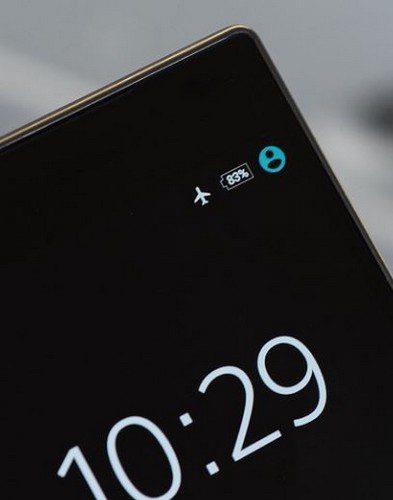
Η λειτουργία πτήσης είναι μια επιλογή που θα διακόψει όλες τις μεταδόσεις σήματος από τη συσκευή που χρησιμοποιείτε. Θα ξέρετε ότι το έχετε ενεργοποιημένο επειδή θα δείτε ένα εικονίδιο αεροπλάνου στη γραμμή ειδοποιήσεών σας. Πράγματα όπως WiFi, ραδιόφωνο και σήματα Bluetooth δεν θα είναι διαθέσιμα.
Δεν θα μπορείτε να πραγματοποιείτε κλήσεις ή να τις λαμβάνετε εκτός εάν χρησιμοποιείτε την Κλήση WiFi, αλλά αυτό είναι κάτι που πρέπει να ρυθμίσετε με την εταιρεία κινητής τηλεφωνίας σας. Οι εφαρμογές ανταλλαγής άμεσων μηνυμάτων όπως το WhatsApp μπορούν ακόμα να χρησιμοποιηθούν. Η συσκευή σας Android δεν θα αναζητήσει δίκτυα WiFi για σύνδεση και δεν θα συνδεθεί σε κανένα δίκτυο που είχατε χρησιμοποιήσει στο παρελθόν. Δεδομένου ότι το Bluetooth δεν θα λειτουργεί σε λειτουργία πτήσης, δεν θα μπορείτε να συνδέσετε τη συσκευή σας με αξεσουάρ όπως ακουστικά, ηχεία κ.λπ.

Ακριβώς επειδή η ενεργοποιημένη λειτουργία πτήσης δεν σημαίνει ότι δεν μπορείτε να ενεργοποιήσετε το Bluetooth και την επιλογή WiFi. Μέχρι να απενεργοποιήσετε τη λειτουργία πτήσης, η συσκευή σας δεν θα λαμβάνει σήματα κυψέλης. Όσο πιο πρόσφατη είναι η συσκευή σας, τόσο καλύτερα όταν χρησιμοποιείτε τη λειτουργία αεροπλάνου αφού είναι κατασκευασμένα. Ακόμα κι αν χρησιμοποιείτε Bluetooth εκείνη τη στιγμή, η σύνδεση δεν θα πέσει ακόμα κι αν ενεργοποιήσετε τη λειτουργία πτήσης.
Τα σήματα GPS θα μπορούσαν να εξακολουθήσουν να λειτουργούν ακόμα και αν η λειτουργία πτήσης είναι ενεργοποιημένη. Όλα εξαρτώνται από τη συσκευή που χρησιμοποιείτε.
Ακόμη και με ενεργοποιημένη τη λειτουργία αεροπλάνου, μπορείτε να παίξετε τα παιχνίδια σας εκτός σύνδεσης. Αυτό που θα παρατηρήσετε ότι θα εξαφανιστεί είναι οι ενοχλητικές διαφημίσεις. Εφόσον δεν είστε συνδεδεμένοι στο Διαδίκτυο, δεν θα χρειαστεί να δείτε αυτές τις διαφημίσεις.
Η λειτουργία πτήσης είναι επίσης ένας πολύ καλός τρόπος για να βοηθήσετε τη συσκευή σας να φορτίζει πιο γρήγορα και μπορείτε επίσης να συνεχίσετε να χρησιμοποιείτε τους συναγερμούς σας. Έτσι, αν θέλετε μια νύχτα χωρίς ειδοποιήσεις, μπορείτε να ενεργοποιήσετε τη λειτουργία πτήσης και να μην αργήσετε στη δουλειά την επόμενη μέρα.
Η ακρόαση μουσικής είναι επίσης δυνατή στη λειτουργία πτήσης. Ωστόσο, είναι δυνατό μόνο εάν είστε συνδρομητής σε μια υπηρεσία ροής μουσικής όπως το Spotify Premium που επιτρέπει αυτήν τη δυνατότητα. Έτσι, ακόμα κι αν έχετε ενεργοποιημένη τη λειτουργία αεροπλάνου, μπορείτε να ακούσετε τα αγαπημένα σας τραγούδια.
Η λειτουργία πτήσης είναι επίσης ένας πολύ καλός τρόπος για να αποτρέψετε τα παιδιά σας από το να πατήσουν κατά λάθος λάθος κουμπιά και να αγοράσουν κάτι στο διαδίκτυο. Αν το έχετε ενεργοποιημένο, τα παιδιά σας δεν θα μπορούν να συνδεθούν στο διαδίκτυο και να κάνουν πράγματα για τα οποία θα πρέπει να πληρώσετε αργότερα.
Εάν χρησιμοποιείτε μια συσκευή που λειτουργεί με Android 10, μπορείτε να ενεργοποιήσετε τη λειτουργία πτήσης σύροντας δύο φορές προς τα κάτω από το επάνω μέρος της οθόνης σας, σύρετε προς τα αριστερά και θα δείτε την επιλογή λειτουργίας πτήσης επάνω δεξιά.
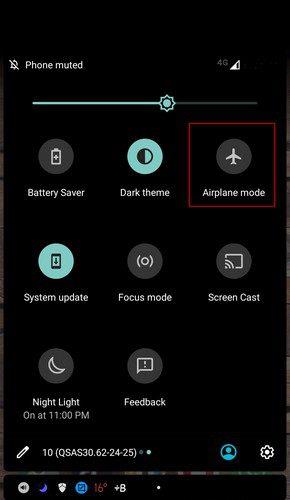
Εάν δεν το βλέπετε, πατήστε το εικονίδιο με το μολύβι κάτω αριστερά για πρόσβαση σε περισσότερες επιλογές. Σύρετε προς τα κάτω μέχρι να δείτε την επιλογή λειτουργίας πτήσης και πατήστε παρατεταμένα και σύρετέ την σε μια θέση όπου θα είναι εύκολο να την βρείτε.
Εάν χρειαστεί ποτέ να ενεργοποιήσετε τη λειτουργία πτήσης στον υπολογιστή σας Windows 10, το μόνο που έχετε να κάνετε είναι να κάνετε κλικ στο κέντρο δράσης και να κάνετε κλικ στην επιλογή. Μπορείτε επίσης να πατήσετε τα πλήκτρα Windows και A για να ανοίξετε το κέντρο ενεργειών.
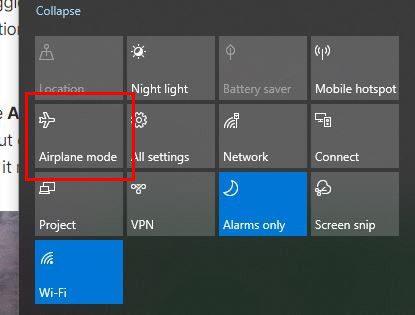
Εάν δεν βλέπετε την επιλογή, κάντε κλικ στην επιλογή επέκτασης και θα πρέπει να είναι εκεί.
Στο iPad σας, μπορείτε να ενεργοποιήσετε τη λειτουργία πτήσης ανοίγοντας τις Ρυθμίσεις. Στο αριστερό παράθυρο, η λειτουργία πτήσης θα βρίσκεται στο επάνω μέρος. Το μόνο που έχετε να κάνετε είναι να το ενεργοποιήσετε και είστε έτοιμοι.
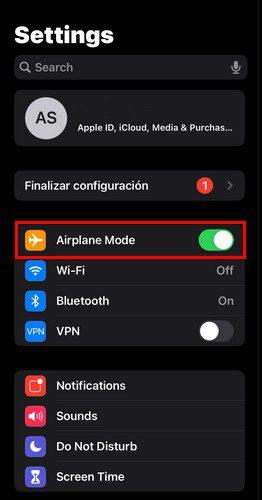
Ένας άλλος τρόπος για να ενεργοποιήσετε τη λειτουργία πτήσης είναι μέσω του Κέντρου Ελέγχου. Σύρετε προς τα κάτω από την επάνω δεξιά γωνία της οθόνης σας και θα εμφανιστεί το Κέντρο Ελέγχου. Πατήστε στο εικονίδιο του αεροπλάνου και θα γίνει πορτοκαλί, που σημαίνει ότι είναι ενεργοποιημένο. Πατήστε ξανά για να το απενεργοποιήσετε και τα εικονίδια που κάποτε ήταν μπλε θα επιστρέψουν σε αυτό το χρώμα.
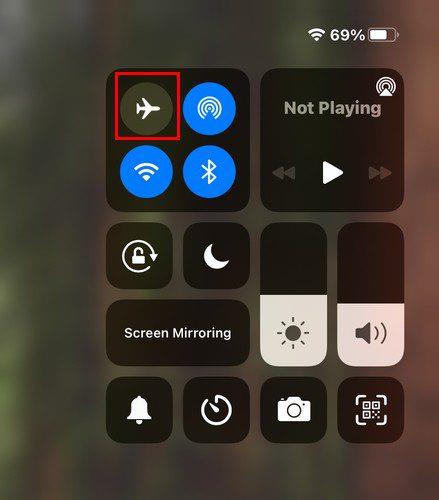
Η ενεργοποίηση της λειτουργίας πτήσης μπορεί να είναι χρήσιμη όταν δεν θέλετε να μιλήσετε με κανέναν και θέλετε να αποσυνδεθείτε για λίγο. Θα εξακολουθείτε να ακούτε τα ξυπνητήρια σας, αλλά δεν θα χρειάζεται να αντιμετωπίζετε αυτές τις συνεχείς ειδοποιήσεις. Ενεργοποιώντας και απενεργοποιώντας το, μπορεί επίσης να σας βοηθήσει να διορθώσετε ορισμένα προβλήματα. Θεωρείτε χρήσιμη τη λειτουργία αεροπλάνου; Ενημερώστε με στα σχόλια παρακάτω και μην ξεχάσετε να μοιραστείτε το άρθρο με άλλους στα μέσα κοινωνικής δικτύωσης.
Κάντε μια νέα αρχή και δώστε στη συσκευή σας Android ένα νέο όνομα. Με τρία απλά βήματα, η συσκευή σας Android μπορεί να έχει άλλο όνομα.
Δείτε πώς μπορείτε να δώσετε στο μενού κοινής χρήσης Android περισσότερες επιλογές για την οργάνωση των εφαρμογών δωρεάν.
Η απενεργοποίηση της οθόνης του τηλεφώνου σας κατά τη διάρκεια των κλήσεων είναι μια προβλεπόμενη συμπεριφορά για να αποτρέψετε το να πατήσετε κατά λάθος οποιοδήποτε κουμπί.
Αλλάξτε την ταχύτητα οποιουδήποτε βίντεο στο Android δωρεάν με αυτήν τη χρήσιμη εφαρμογή. Προσθέστε εφέ αργής κίνησης και γρήγορης προώθησης στο ίδιο βίντεο.
Δώστε στο βίντεό σας την ταχύτητα που χρειάζεται με αυτές τις δωρεάν εφαρμογές Android. Επιλέξτε από πέντε εφαρμογές επεξεργασίας βίντεο.
Τα τελευταία δύο χρόνια δεν ήταν πολύ ευγενικά με τη Motorola. Όχι μόνο έχουν εξουδετερωθεί στο υψηλότερο επίπεδο του φάσματος, αλλά αντιμετωπίζουν επίσης σκληρό ανταγωνισμό στη μεσαία κατηγορία…
Τι κάνετε όταν το Android δεν δέχεται το PIN ή το μοτίβο σας, παρόλο που γνωρίζετε ότι χρησιμοποιείτε το σωστό; Χρησιμοποιήστε αυτόν τον οδηγό.
Χρησιμοποιήστε την επιλογή προφύλαξης οθόνης Motorolas και παραλείψτε να εγκαταστήσετε άλλη εφαρμογή στη συσκευή σας Android.
Δώστε στην εικόνα σας το φόντο που της αξίζει αλλάζοντας το φόντο με μία από αυτές τις δωρεάν εφαρμογές Android.
Δείτε πώς μπορείτε να αλλάξετε το προεπιλεγμένο πρόγραμμα περιήγησής σας σε διαφορετικές συσκευές Android με αυτόν τον οδηγό.
Δείτε πώς μπορείτε να δώσετε προσωρινή άδεια σε νέες και ήδη εγκατεστημένες εφαρμογές στη συσκευή σας Android.
Αποφύγετε την αυτόματη διόρθωση λέξεων που αλλάζουν αυτόματα προσθέτοντας λέξεις στο λεξικό. Εδώ είναι τα βήματα που πρέπει να ακολουθήσετε.
Είναι αργό το Android σας; Δείτε πώς μπορείτε να δείτε τι καταλαμβάνει τόσο πολύ χώρο και πώς να το ξεφορτωθείτε.
Χρησιμοποιήστε τον καλύτερο δυνατό εξερευνητή αρχείων Android δωρεάν. Εδώ είναι μερικά που μπορεί να σας αρέσουν.
Διασκεδάστε με τις φωτογραφίες σας και μετατρέψτε τις σε διασκεδαστικά κινούμενα σχέδια με αυτές τις δωρεάν εφαρμογές Android.
Η κατά λάθος διαγραφή φωτογραφιών από το τηλέφωνό σας μπορεί να είναι οδυνηρή. Όχι μόνο σημαίνει ότι μπορεί να χάσετε μια πολύτιμη ανάμνηση (ή αυτή την αγαπημένη selfie του μπάνιου
Μάθετε τι είναι η λειτουργία πτήσης και πώς να την ενεργοποιήσετε για Windows, Android και iPadOS.
Ανακαλύψ��ε πόσο εύκολο είναι να αφαιρέσετε ένα δίκτυο WiFi από τη συσκευή σας Android.
Σου αρέσει να διαβάζεις το βράδυ; Δοκιμάστε ένα από αυτά τα φίλτρα μπλε φωτός για να προστατεύσετε την όρασή σας.
Δοκιμάστε αυτές τις χρήσιμες συμβουλές όταν το μικρόφωνο στη συσκευή σας Android δεν λειτουργεί. Απλές, εύκολες συμβουλές.
Αφού κάνετε root το τηλέφωνό σας Android, έχετε πλήρη πρόσβαση στο σύστημα και μπορείτε να εκτελέσετε πολλούς τύπους εφαρμογών που απαιτούν πρόσβαση root.
Τα κουμπιά στο τηλέφωνό σας Android δεν προορίζονται μόνο για τη ρύθμιση της έντασης ήχου ή την ενεργοποίηση της οθόνης. Με μερικές απλές τροποποιήσεις, μπορούν να γίνουν συντομεύσεις για γρήγορη λήψη φωτογραφιών, παράλειψη τραγουδιών, εκκίνηση εφαρμογών ή ακόμα και ενεργοποίηση λειτουργιών έκτακτης ανάγκης.
Αν αφήσατε τον φορητό υπολογιστή σας στη δουλειά και έχετε μια επείγουσα αναφορά να στείλετε στον προϊστάμενό σας, τι πρέπει να κάνετε; Χρησιμοποιήστε το smartphone σας. Ακόμα πιο εξελιγμένο, μετατρέψτε το τηλέφωνό σας σε υπολογιστή για να κάνετε πολλαπλές εργασίες πιο εύκολα.
Το Android 16 διαθέτει γραφικά στοιχεία οθόνης κλειδώματος για να αλλάζετε την οθόνη κλειδώματος όπως θέλετε, καθιστώντας την οθόνη κλειδώματος πολύ πιο χρήσιμη.
Η λειτουργία Picture-in-Picture για Android σάς βοηθά να συρρικνώσετε το βίντεο και να το παρακολουθήσετε σε λειτουργία picture-in-picture, παρακολουθώντας το βίντεο σε μια άλλη διεπαφή, ώστε να μπορείτε να κάνετε άλλα πράγματα.
Η επεξεργασία βίντεο σε Android θα γίνει εύκολη χάρη στις καλύτερες εφαρμογές και λογισμικό επεξεργασίας βίντεο που παραθέτουμε σε αυτό το άρθρο. Βεβαιωθείτε ότι θα έχετε όμορφες, μαγικές και κομψές φωτογραφίες για να μοιραστείτε με φίλους στο Facebook ή το Instagram.
Το Android Debug Bridge (ADB) είναι ένα ισχυρό και ευέλικτο εργαλείο που σας επιτρέπει να κάνετε πολλά πράγματα, όπως εύρεση αρχείων καταγραφής, εγκατάσταση και απεγκατάσταση εφαρμογών, μεταφορά αρχείων, root και flash custom ROM, δημιουργία αντιγράφων ασφαλείας συσκευών.
Με εφαρμογές αυτόματου κλικ. Δεν θα χρειάζεται να κάνετε πολλά όταν παίζετε παιχνίδια, χρησιμοποιείτε εφαρμογές ή εργασίες που είναι διαθέσιμες στη συσκευή.
Ενώ δεν υπάρχει μαγική λύση, μικρές αλλαγές στον τρόπο φόρτισης, χρήσης και αποθήκευσης της συσκευής σας μπορούν να κάνουν μεγάλη διαφορά στην επιβράδυνση της φθοράς της μπαταρίας.
Το τηλέφωνο που αγαπούν πολλοί αυτή τη στιγμή είναι το OnePlus 13, επειδή εκτός από το ανώτερο υλικό, διαθέτει επίσης ένα χαρακτηριστικό που υπάρχει εδώ και δεκαετίες: τον αισθητήρα υπερύθρων (IR Blaster).



























